大势至防泄密U盘(了解详情:http://www.grabsun.com/LeakUdisk.html)是一款专门防止U盘泄密、防止复制U盘文件的商用安全U盘。通过本U盘可以有效保护U盘文件安全,可以实现只让读取U盘文件而禁止复制、修改、删除、剪切、重命名、截屏等,有效保护U盘文件安全。借助于内置的密码保护功能还可以防止U盘丢失带来的文件泄密风险,此外还可以绑定电脑使用,防止未经授权私自使用U盘。同时,本U盘还可以限制使用时间和使用次数,以及到期后可以自动清理U盘内容,从而彻底杜绝了U盘文件泄密的可能性。

软件名称:大势至防泄密U盘
软件语言:简体中文
运行平台:WinAll
支持位数:32/64
容量大小:8G/16G/32G/64G/128G
产品特点:只让看U盘文件而禁止复制、另存为、打印、删除、修改、截屏……
大势至防泄密U盘(了解详情:http://www.grabsun.com/LeakUdisk.html)是一款专门用来保护U盘文件安全的专门软件。本系统基于硬件嵌入式芯片构建,提供高强度的U盘文件安全防护,可以实现只让读取U盘文件而禁止复制、剪切、打印、另存为、拖动、截屏等可能泄密U盘文件的行为,是企事业单位保护U盘文件安全,防止病毒入侵、不小心或恶意泄密U盘文件的必备工具。
大势至防泄密U盘的操作使用极为简单,具体如下:
首先,将U盘插入电脑后,操作系统会提示正在自动安装U盘驱动,驱动安装完成后就可以在“计算机”中看到U盘,并且以虚拟光驱的形式出现,然后双击“CD驱动器”即可打开软件,并且所有的文件存储只能通过软件向本U盘空间存储,如下图:
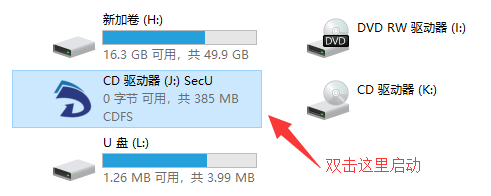
*值得注意的是,本U盘插入电脑后会额外产生一个U盘(如上图的“U盘(L:)” ),此区域仅为程序运行的缓存,无法存储任何东西。
如果操作系统弹出提示,那就直接点击“运行SecU.exe”即可,如下图:
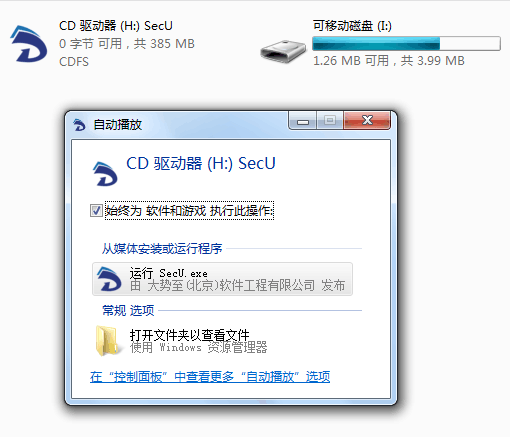
如果有操作系统拦截,点击“是”或“允许”运行即可。如下图:
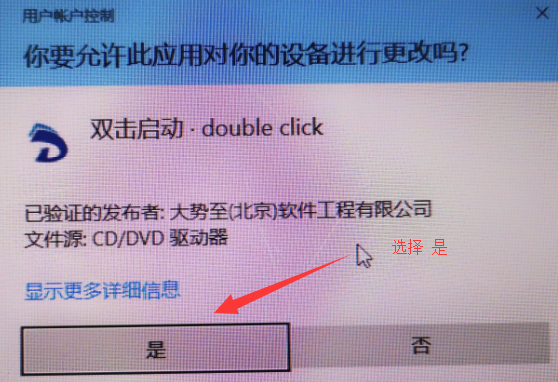
然后即可看到软件界面,第一次使用时会提示输入管理员密码,使用管理员密码登录后就可以设置普通用户密码。此后,输入管理员密码就可以进入管理界面,如果输入普通账号密码就进入了普通用户权限。管理员账号可以为普通用户设置U盘访问权限,并且“管理模式”和“普通模式”可以随时切换,但需要预先输入相应的密码。
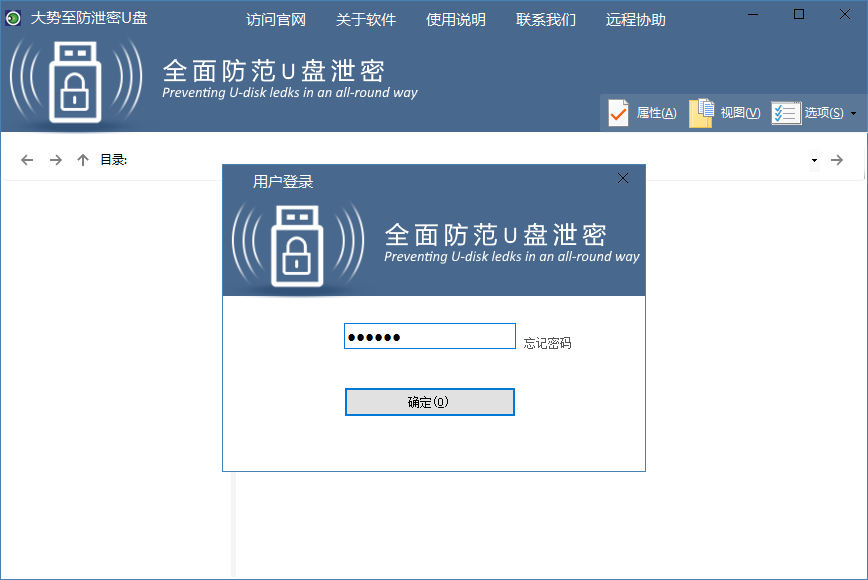
我们先输入管理员密码,然后就可以进入管理员账号了。
进入管理员账号之后,我们就可以设置普通用户的访问权限了。点击软件界面右上角的“防拷选项”,然后就可以看到软件的功能设置了。如下图:
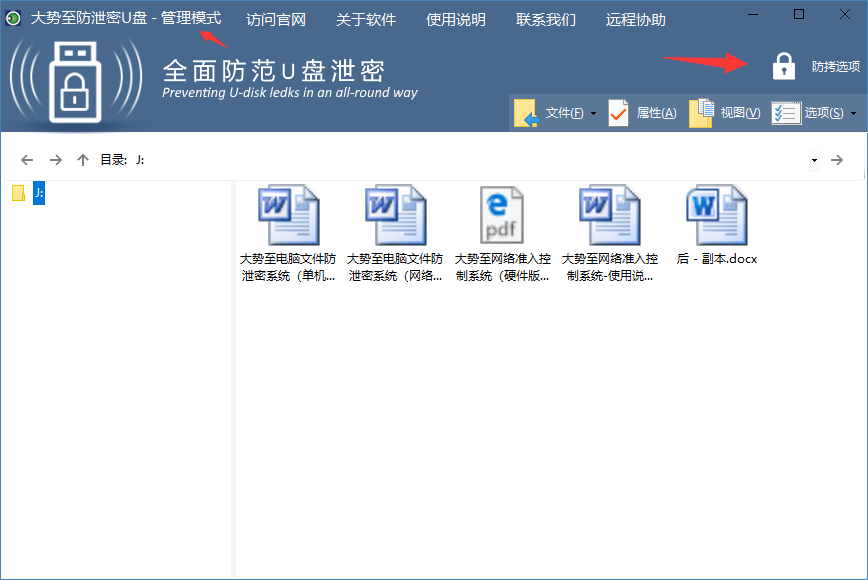
初次设置,建议先为普通用户设置登录密码,记得勾选密码框右下角的“修改密码”,这样点击“确定”的时候才会修改密码,否则默认普通用户密码为空,也就是进入U盘界面不需要输入密码,打开U盘后就直接进入“访客模式”了。
软件集成了很多功能,直接勾选即可生效。如下图:
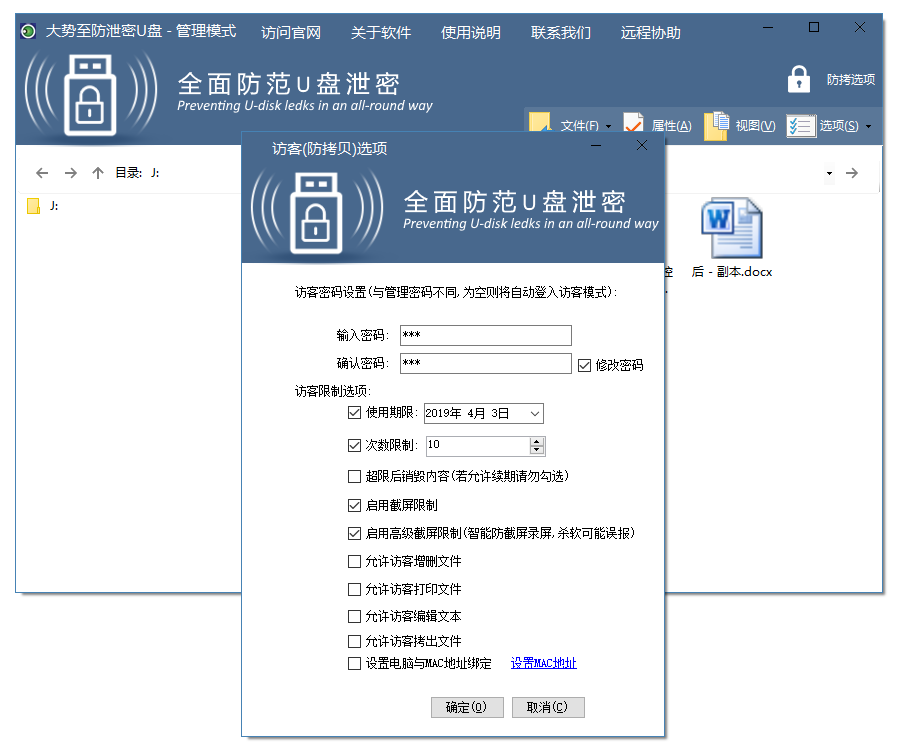
其中:
“使用期限”,可以设置U盘的使用期限,到期后将无法继续使用;
“次数限制”,可以设置U盘次数,超过次数后就无法继续使用;
“超限后销毁内容”,也即无论是使用期限和使用次数到期后如果勾选此功能的情况下将会启动清空U盘所有内容;
“启用截屏限制”,这里可以禁止各种聊天软件、浏览器、操作系统截屏以及各种截屏软件的截屏,此功能主要通过禁用剪切板实现;
“启用高级截屏限制”,此功能将会禁止用户截屏动作,并且会自动将屏幕变黑,导致用户无法截屏。
“允许****”等功能,如果勾选了禁止允许相应操作,不勾选则会禁止相关操作。
“设置电脑与MAC地址绑定”,此功能启用后只有将MAC地址添加到本系统的电脑上才能识别并可以使用U盘,其他电脑都无法使用。此功能的启用极为简单,点击后面的“设置MAC地址”选项,然后点击“获取当前电脑MAC地址”,然后点击后面的“添加”即可,最后点击“保存”即可,如下图:

然后我们去其他电脑使用时会提示:
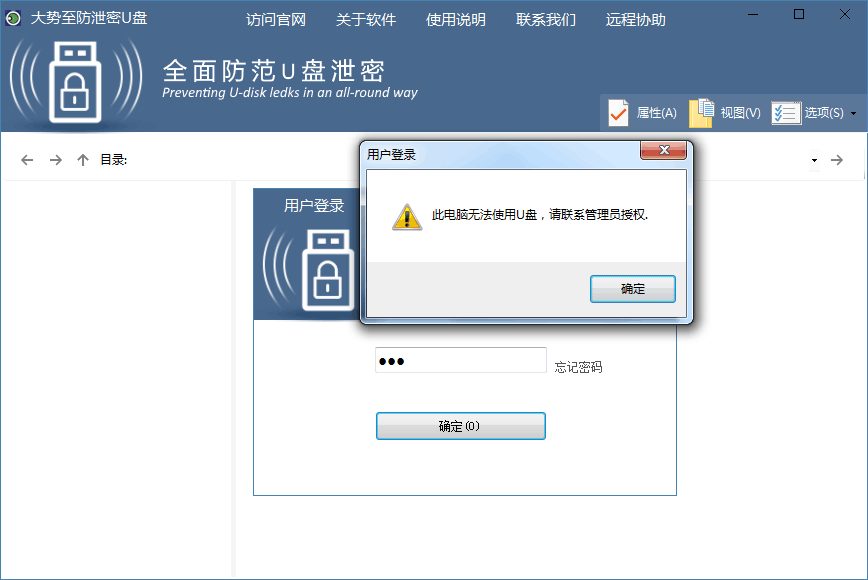
软件界面的“文件”功能,类似于右键,如下图:
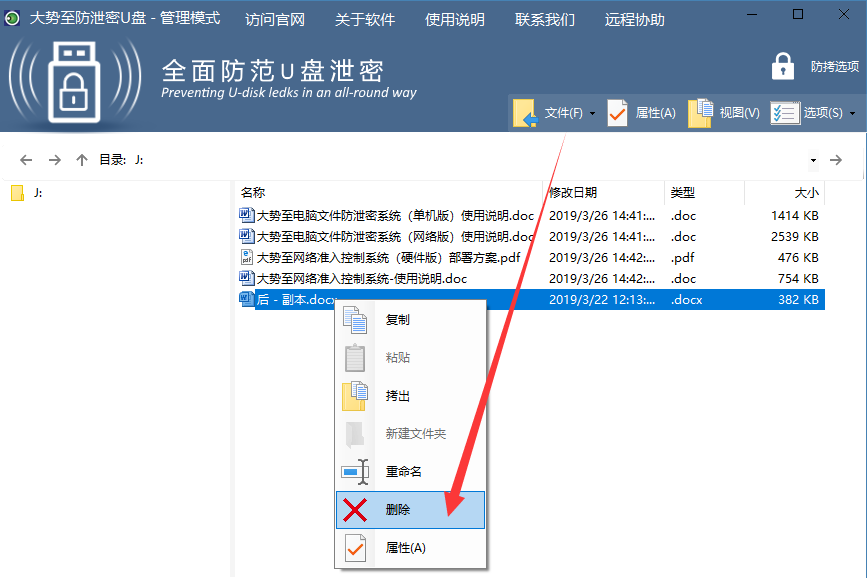
“属性”则是显示U盘容量大小,如下图:

“视图”,则是U盘文件的展示方式,点击可以切换。如下图:

“选项”,这里可以切换U盘的模式,点击“切换模式”就可以从“管理模式”切换到“用户模式”,如下图:
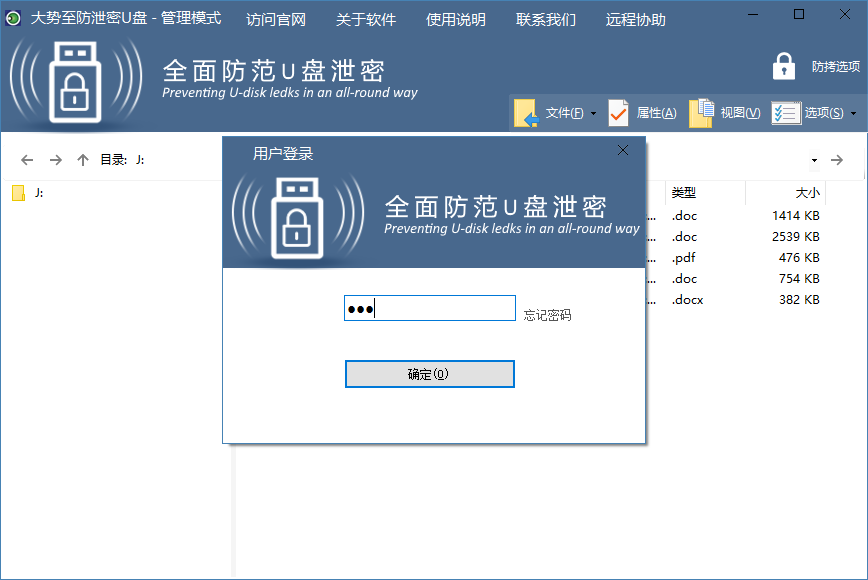
然后输入普通用户密码就可以进入普通模式,如下图:
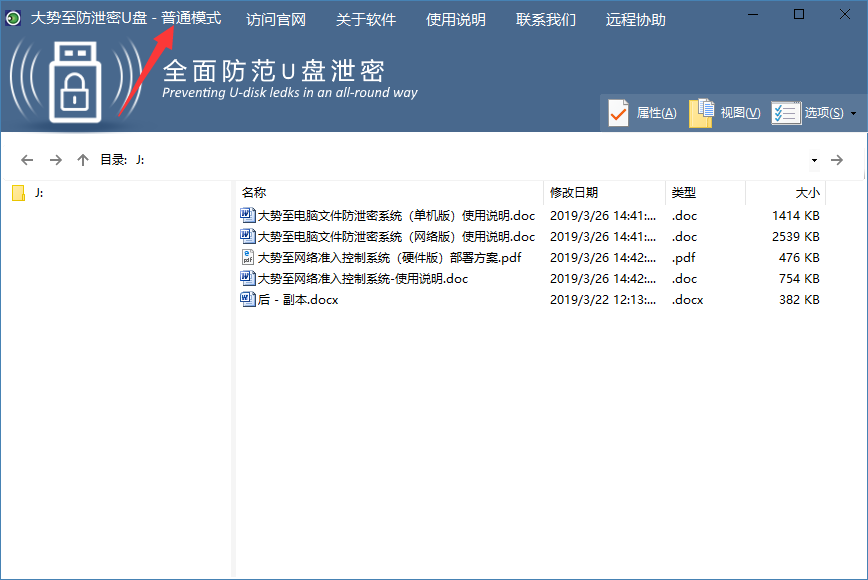
普通模式:
*值得注意的是,系统为了防止U盘文件被拖动,因此只能通过复制、粘贴的方式向U盘添加文件,而无法通过拖动的方式。 如下图:
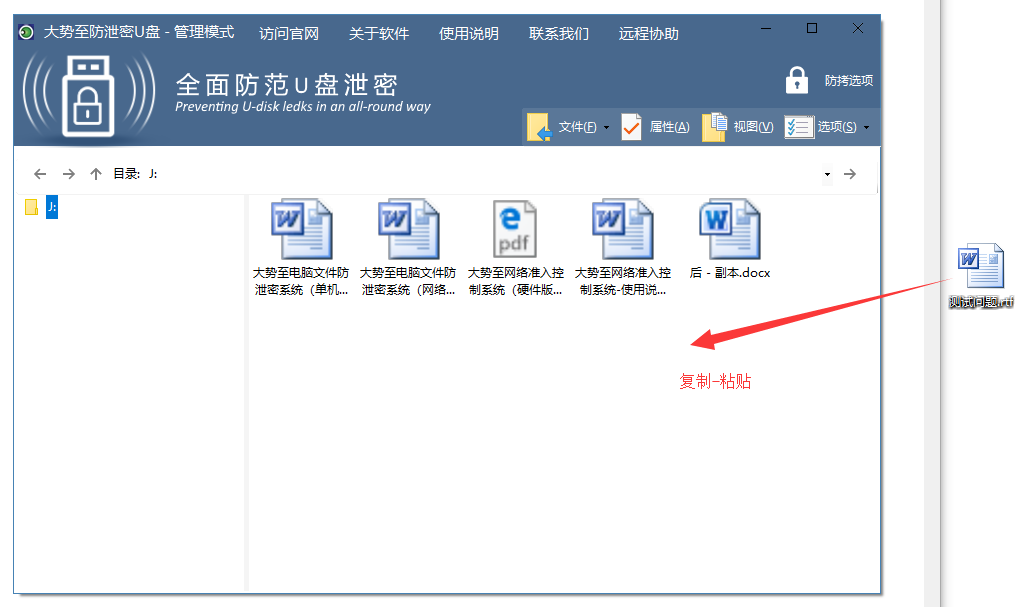
至此,我们就完成了系统设置。
使用本U盘过程中,如有问题可以点击软件顶部的“远程协助”,然后告知我公司ID和密码,便可以享受我公司的远程人工服务。
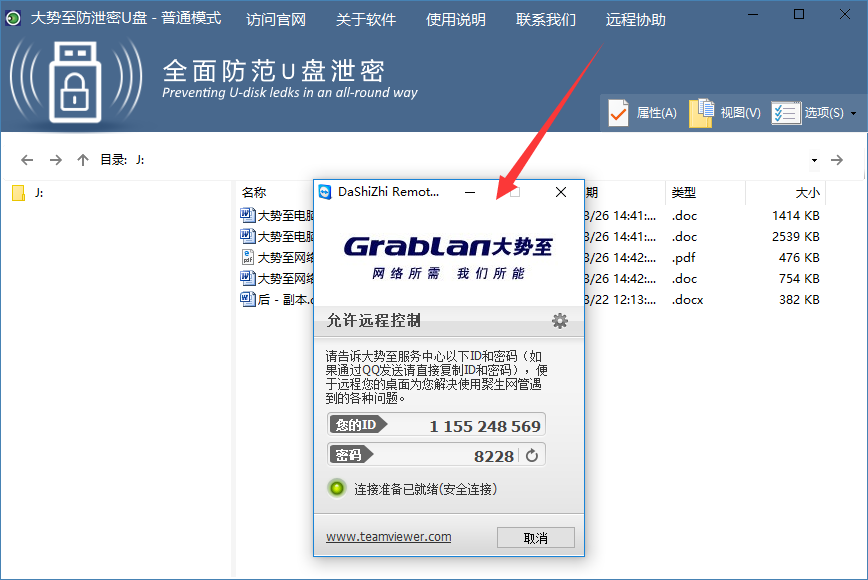
如有其它问题,请联系我公司解决。
大势至(北京)软件工程有限公司
企业官网:www.dashizhi.com
服务热线:4007-06-05-04
销售热线:010-62656060
技术支持:010-82825062
邮箱:grabsun@grabsun.com